Hướng dẫn sử dụng Keynote cho iPad
- Chào mừng
-
- Giới thiệu về Keynote
- Giới thiệu về hình ảnh, biểu đồ và các đối tượng khác
- Tạo bài thuyết trình đầu tiên của bạn
- Mở bài thuyết trình
- Lưu và đặt tên bài thuyết trình
- Tìm bài thuyết trình
- In bài thuyết trình
- Sao chép văn bản và đối tượng giữa các ứng dụng
- Các cử chỉ cơ bản trên màn hình cảm ứng
- Sử dụng Apple Pencil với Keynote
- Tạo bài thuyết trình bằng VoiceOver
-
- Thuyết trình trên iPad của bạn
- Thuyết trình trên màn hình riêng biệt
- Thuyết trình trên iPad qua internet
- Sử dụng điều khiển từ xa
- Phát bản trình chiếu có nhiều người thuyết trình
- Bài thuyết trình phát tự động hoặc tương tác
- Thêm và xem ghi chú thuyết trình
- Lặp lại trên thiết bị
- Phát bài thuyết trình đã ghi
-
- Gửi bài thuyết trình
- Giới thiệu về cộng tác
- Mời người khác cộng tác
- Cộng tác trên bài thuyết trình được chia sẻ
- Thay đổi cài đặt của bài thuyết trình được chia sẻ
- Dừng chia sẻ bài thuyết trình
- Các thư mục được chia sẻ và cộng tác
- Sử dụng Box để cộng tác
- Tạo GIF động
- Đăng bài thuyết trình của bạn trong blog
- Bản quyền
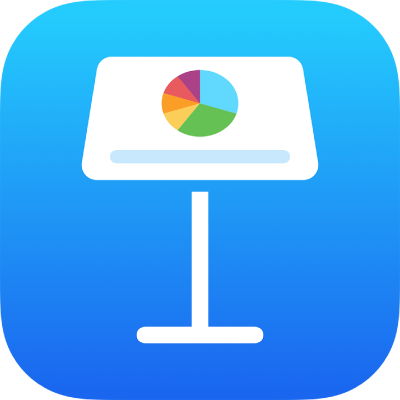
Đặt định dạng phim trong bài thuyết trình Keynote trên iPad
Theo mặc định, Keynote sẽ chuyển đổi phim HEVC thành H.264 để chúng có thể xem được trên các máy Mac và thiết bị iOS cũ hơn. Bạn có thể thay đổi cài đặt này nếu bạn muốn sử dụng phim được định dạng bằng Mã hóa video hiệu suất cao (HEVC).
Cho phép phim HEVC
Chạm vào
 , sau đó chạm vào Cài đặt.
, sau đó chạm vào Cài đặt.Chạm vào Thêm phim, sau đó tắt Tối ưu hóa cho các thiết bị cũ hơn.
Khi cài đặt này bị tắt, bạn có thể thêm phim HEVC vào bài thuyết trình của mình và chúng giữ lại định dạng của mình. Cài đặt này chỉ áp dụng cho các phim mà bạn thêm từ bây giờ trở đi và không áp dụng cho bất kỳ phim nào hiện có trong bài thuyết trình của bạn.
Ghi chú: Các phiên bản iOS cũ hơn iOS 13 không hỗ trợ độ trong suốt trong phim HEVC, do đó, nếu phim HEVC của bạn có phần nội dung trong suốt (ví dụ: trong nền) thì đều được hiển thị, bất kể được mã hóa ra sao trong phim (ví dụ: màu đen).